前言,适用情景介绍
现在网络时间使用远程控制自己的电脑设备非常常见,通常需要对家庭或办公室的电脑相互控制,到达各种目的,很多远程软件都需要收费,免费的限制很多,在没使用Easy Virtual Display软件之前使用微软件自带的远程桌面,总是感觉不太流畅,使用第三方的如Rustdesk,anydesk,向日癸不能全屏或分辨率太低,如果你也遇到这种情况一定要往下看,安装一个Easy Virtual Display软件之后流畅多了,能轻松在Windows中创建虚拟显示器,支持各种分辨率和刷新率(如4k 244hz)。非常适用于远程控制或图形卡欺骗。无限制的创建各种分辨率和各种刷新率的虚拟显示器,允许被控端在低性能显示器或无显示器搭载的情况下,控制端输出用户喜好的分辨率和刷新率(如4K 240Hz)。
项目背景
本项目基于ParsecVDD的基础构建,并利用了位于https://github.com/nomi-san/parsec-vdd的存储库,使用Easy Virtual Display变得更简单了,不需要配置相关命令就能直接使用了,特别适合傻瓜式使用
详细安装使用方法(首次启动务必先安装驱动!!!)
1.下载应用程序。
https://github.com/KtzeAbyss/Easy-Virtual-Display/releases/tag/0.1
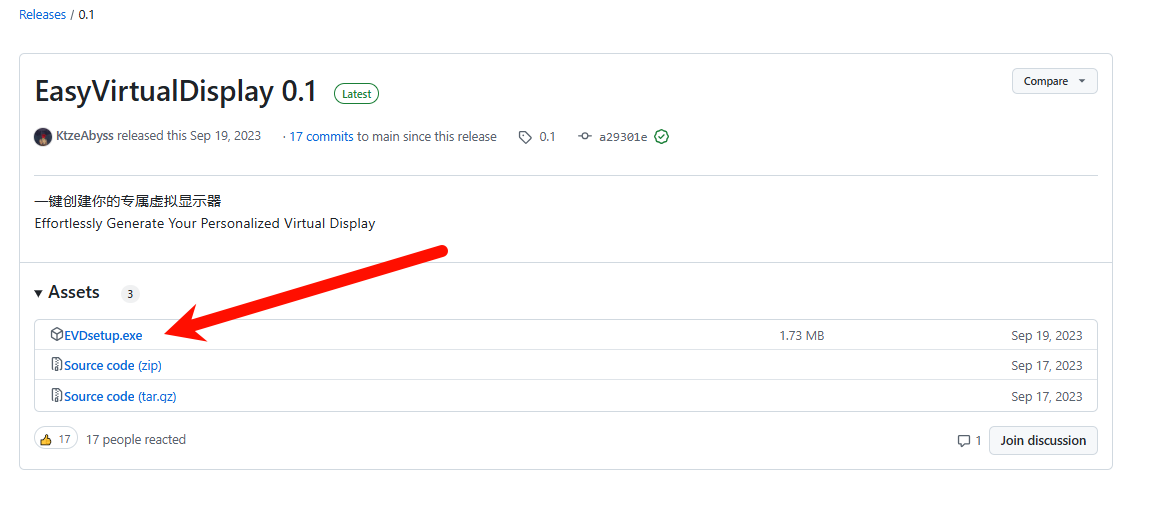
2.双击启动安装,请确保以管理员模式运行。
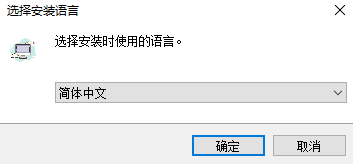
3.该程序默认隐藏在右下角系统托盘中,右键单击图标即可访问功能菜单。首次运行时,请安装驱动程序(仅首次运行)。
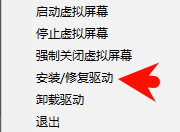
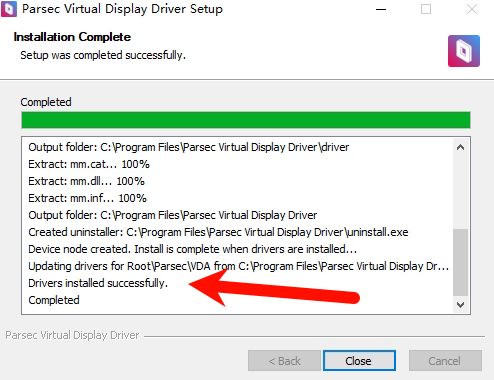
4.驱动安装成功后,打开“设备管理器”在“显示适配器”里就能看到有刚安装的虚拟显示适配器了(注:如果安装完驱动提示重启电脑就先重启一下才能生效)
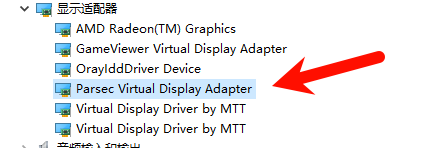
5.然后,继续在任务栏右下角找到刚安装的Virtual Display,右键弹出菜单后,点击“启动虚拟屏幕”

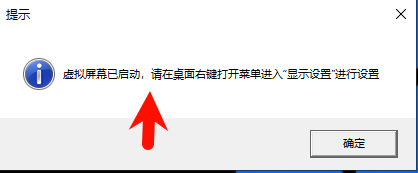
6.提示启动成功,然后再点击任务栏右下角的“投影”,选择“复制”项
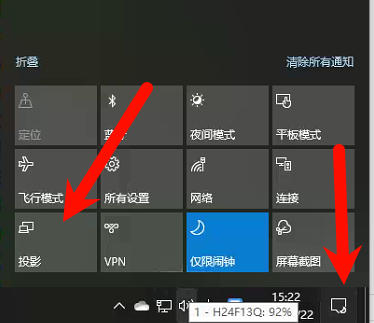
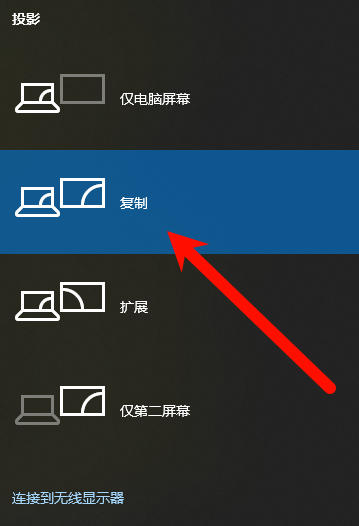
7.在桌面上右键单击弹出菜单选择“显示设置”,就发现可以更改分辨率了
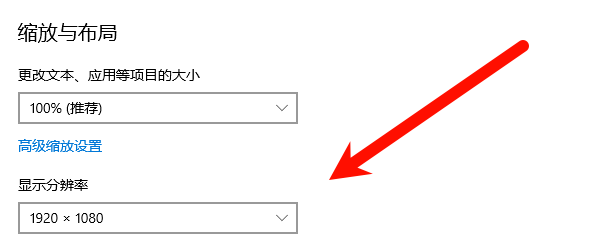
8.点击”高级显示设置“更改刷新率
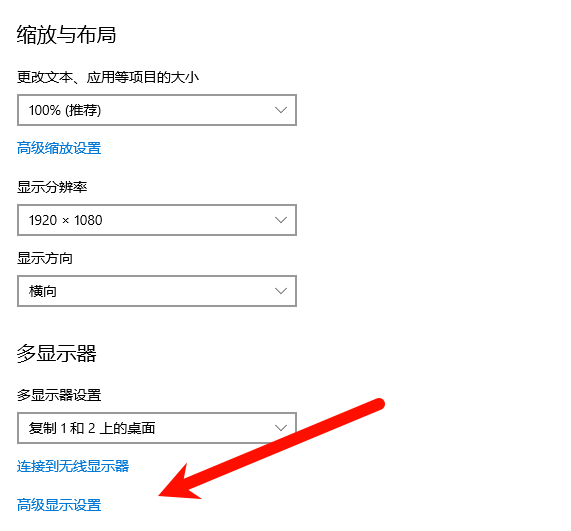
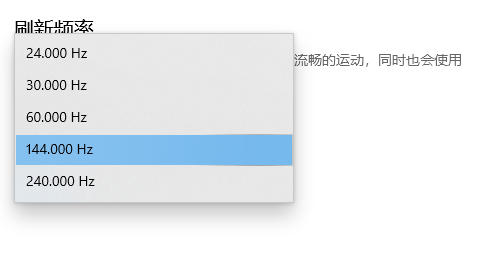
设置完后,windows的远程桌面使用起来流畅多了,使用第三方的远程控制桌面如:Rustdesk,anydesk,向日癸等也能全屏显示了,
更高级点的就是搭配串流moonlight一起玩远程游戏,有兴趣的可以了解下,地址:moonlight串流 关闭显示器 仅使用第二虚拟屏幕 自定义分辨率
软件菜单项说明
从上到下,菜单选项如下:启动虚拟显示器、停止虚拟显示器、强制退出、安装驱动、卸载驱动和退出。
- 启动虚拟显示器:正常启动(首次运行前务必安装驱动)
- 停止虚拟显示器:正常停止
- 强制退出:某些情况下驱动可能会出现占用导致虚拟显示器启动不正常,此时可以先启用强制退出功能,确保驱动异常占用不是本程序导致的,然后卸载重装驱动或修复驱动
- 安装驱动:首次启动务必先安装驱动!!!首次启动务必先安装驱动!!!首次启动务必先安装驱动!!!
- 卸载驱动:卸载驱动
- 退出:退出程序
软件网盘下载地址:https://pan.quark.cn/s/b60e2076a45d